Solución: la aplicación no pudo iniciarse correctamente 0xc0000018 error en Windows: - Uno de los errores más frecuentes que encuentran los usuarios de Windows es La aplicación no pudo iniciarse correctamente (0xc0000018) error. Si hace clic en el OK, el programa se cierra y no hay otra opción. Esto a menudo genera confusión. El hecho es que este error se puede solucionar con muy pocos pasos. En este artículo, he intentado explicar las principales soluciones para este problema. Siga leyendo para aprender cómo superar este problema de manera eficiente.
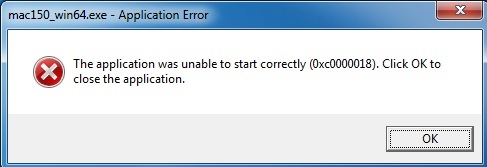
Lea también:–Cómo reparar el código de error de conexión 0x800073efd tienda de windows
Solucion 1
Intente desinstalar el programa y volver a instalarlo. A veces, una actualización del software soluciona el problema.
Solucion 2
Simplemente ejecute un análisis antivirus para ver si el programa que está intentando instalar podría dañar su sistema.
Solución 3
Si tiene algún software anti-exploit instalado en su sistema, elimínelo navegando hasta el panel de control. Reinicie su sistema para ver si funcionó.
Solución 4
Si ninguna de las soluciones anteriores funciona, pongámonos un poco serios. En primer lugar, cree un punto de restauración del sistema. Es solo una precaución. Vamos a hacer algunos cambios en el editores de registro. Por lo tanto, esto podría causar algunos problemas en caso de que los pasos no se ejecuten correctamente. Si tiene alguna dificultad, siempre puede restaurar su versión estable de Windows utilizando el punto de restauración del sistema.
Debe navegar a la siguiente ruta en el Editor de registro.
HKEY_LOCAL_MACHINE \ SOFTWARE \ Wow6432Node \ Microsoft \ WindowsNT \ CurrentVersion \ Windows.
- Para eso, primero haga clic en el cuadro de búsqueda de Cortana y escriba regedit. Elige el programa regedit de los resultados de la búsqueda y haga clic en él para iniciarlo.
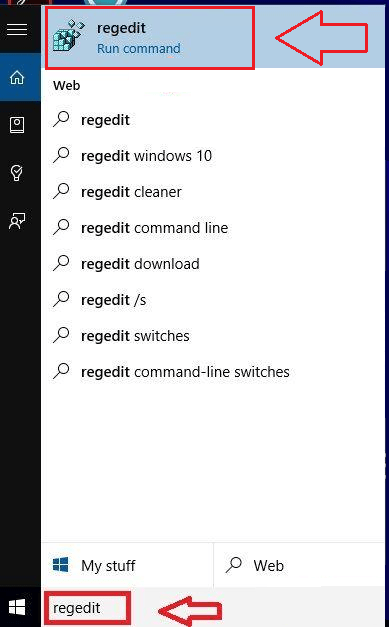
- Ahora haga clic en HKEY_LOCAL_MACHINE desde el panel izquierdo del Editor de registro ventana.
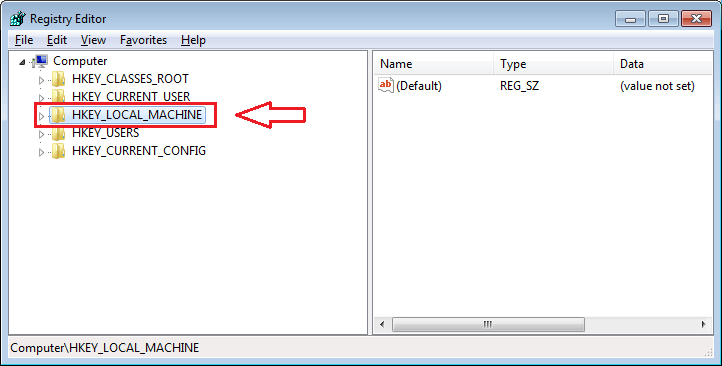
- A continuación, haga clic en SOFTWARE como se muestra en la captura de pantalla.
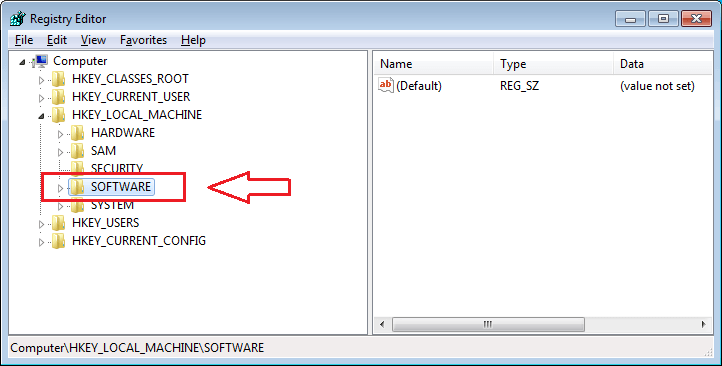
- Desplácese hacia abajo para encontrar la clave llamada Wow6432Node. Haz click en eso.
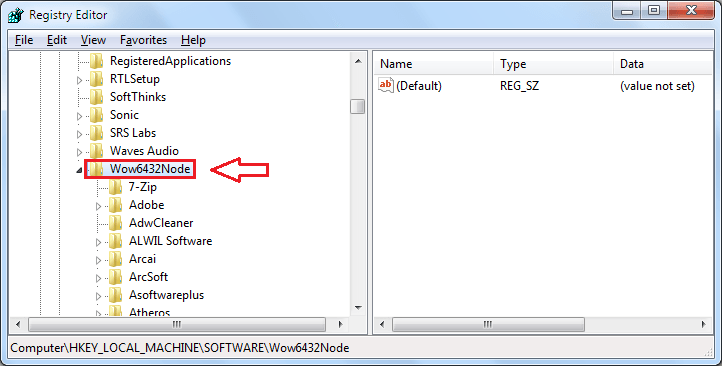
- Ahora necesita buscar y hacer clic en la subclave llamada Microsoft.
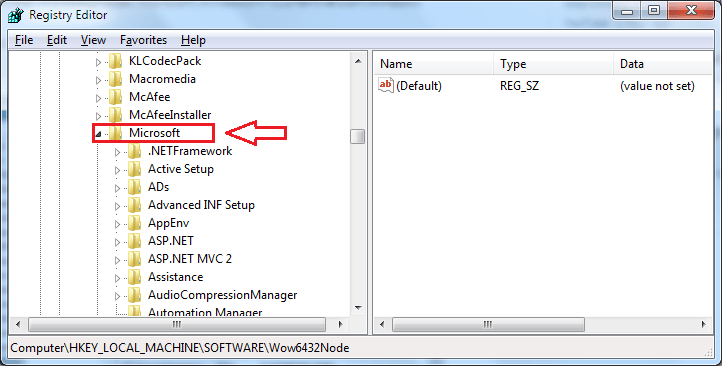
- Haga clic en WindowsNT y luego en Versión actual como a continuación.
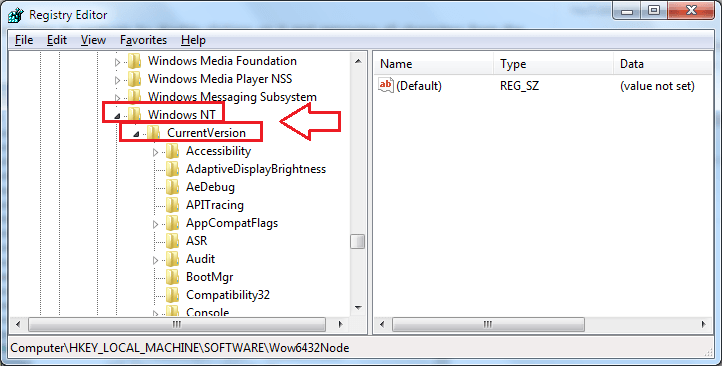
- Finalmente, haga clic en Ventanas desplazándose hacia abajo por el Versión actual sub-clave. En el panel de la ventana de la derecha, busque una entrada llamada AppInit_DLLs. Haga doble clic en él para abrir una ventana llamada Editar cadena.
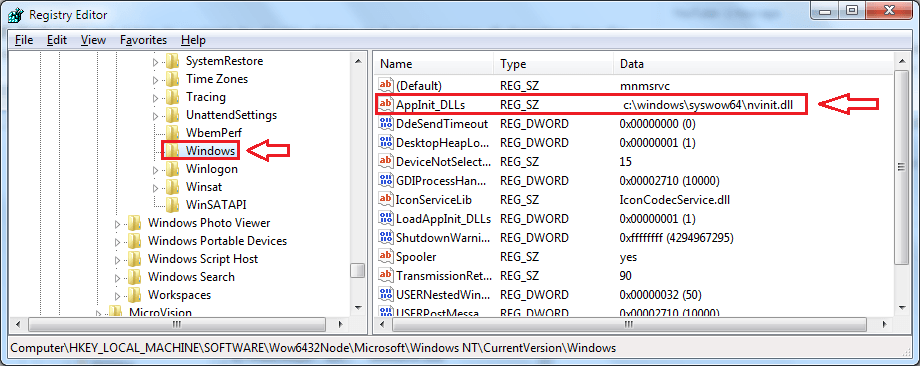
- Eliminar todo en el archivo de texto llamado Datos de valor. Una vez que haya terminado, haga clic en OK botón.
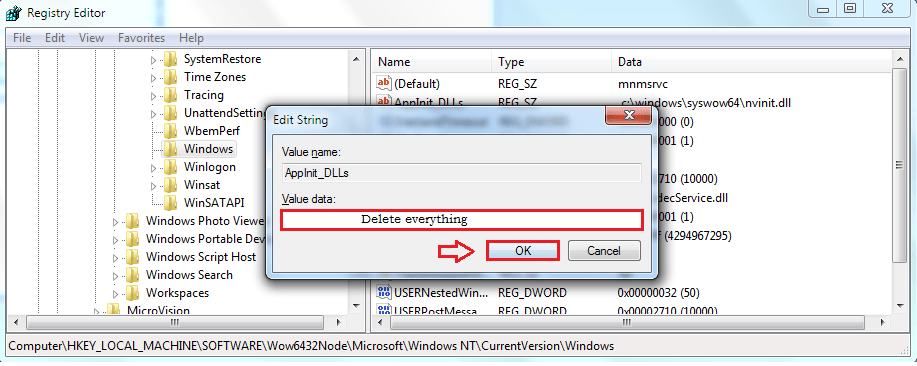
Eso es. Ahora La aplicación no pudo iniciarse correctamente (0xc0000018) El error en Windows se puede resolver tan simple como eso. Ninguna aplicación le causará problemas si no se abre de ahora en adelante. Espero que el artículo haya resultado útil.


